Téléverser des fichiers dans le gestionnaire de fichiers
Le gestionnaire de fichiers permet de télécharger de nouveaux fichiers ou d’ajouter des versions de fichiers existants. Vous pouvez également rechercher, trier, renommer, déplacer, télécharger, supprimer et partager des fichiers (voir Gérer les fichiers dans le gestionnaire de fichiers).
À partir du 19 août 2024, dans tous les nouveaux hubs uniquement, la visionneuse nouvelle génération sera connectée au gestionnaire de fichiers (page Fichiers) pour chaque projet. Si la visionneuse est connectée au gestionnaire de fichiers, les dossiers créés dans le gestionnaire de fichiers seront visibles dans la visionneuse. De plus, les fichiers téléversés depuis la visionneuse seront ajoutés au stockage du gestionnaire de fichiers et seront accessibles à partir des deux emplacements. Pour le moment, la synchronisation sera unidirectionnelle, c’est-à-dire que les fichiers ajoutés depuis le gestionnaire des fichiers ne seront pas disponibles dans la visionneuse. Par exemple, si vous téléversez depuis le gestionnaire de fichiers une nouvelle version d’un fichier qui existe aussi dans la visionneuse, la nouvelle version n’apparaîtra pas dans la visionneuse. Vous devrez téléverser la nouvelle version directement depuis la visionneuse ou la publier à partir des add-ins.
- Dans Newforma Konekt, ouvrez le projet désiré.
- Dans le menu principal, sous Menu du projet, sélectionnez Fichiers.
- Dans le gestionnaire de fichiers, cliquez sur Téléverser dans le coin supérieur droit de la page.
- Dans la boîte de dialogue qui s’ouvre, cliquez sur Parcourir pour accéder au fichier que vous souhaitez télécharger sur votre ordinateur et sélectionnez-le pour le téléversement. Pour sélectionner plusieurs fichiers à la fois, maintenez la touche Maj ou Ctrl enfoncée. Vous pouvez également faire glisser et déposer les fichiers que vous souhaitez téléverser.
- Si un fichier portant le même nom est trouvé, vous avez la possibilité de télécharger le fichier en tant que nouvelle version du fichier existant ou en tant que nouveau fichier.
- Lorsque vous avez terminé, cliquez sur Téléverser.
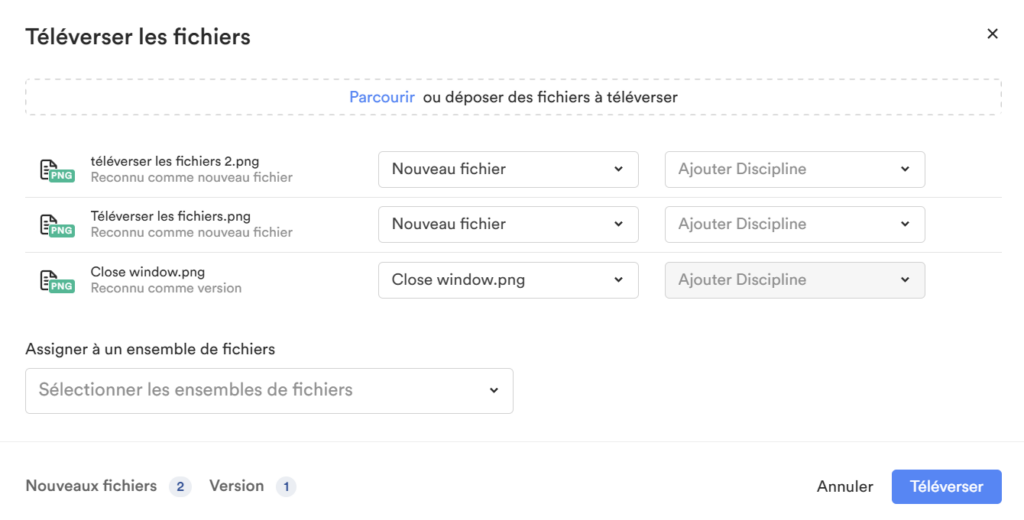
- Sélectionnez une discipline pour chaque fichier dans le menu déroulant Ajoute Discipline.
- Sélectionnez un jeu de fichiers pour les fichiers téléchargés dans le menu déroulant Assigner à un ensemble de fichiers.
- Cliquez sur Télécharger. Les courriels sont ajoutés à la liste des fichiers.
- Une fois votre fichier téléversé, vous pouvez le déplacer dans un dossier (voir Créer et gérer des dossiers dans le gestionnaire de fichiers).
